Skelbimas
Jei skriptų pasaulyje jaustumėtės patogiai ir dirbate su „Mac“, „AppleScript“ gali būti jūsų automatizavimo sprendimas. „AppleScript“ yra galinga kalba, suteikianti galią valdyti bet kurią programą, jei joje yra „AppleScript“ biblioteka.
Naudokite tai tokioms kasdieniškoms užduotims kaip automatinis „Photoshop“ nuotraukų dydžio keitimas, aplankų pervadinimas ir failų užrakinimas slaptažodžiu. Mes jums parodysime, kaip pradėti naudoti.
Kas yra „AppleScript“?
Kaip ir bash, „AppleScript“ yra scenarijų kalba. Panašiai kaip „Automator“, jis pirmiausia sąveikauja su programomis ir „Finder“, kad automatizuotų užduotis jums. Jis buvo išleistas kaip „Mac OS System 7“ dalis, dar 1993 m. Nuo to laiko jis yra įstrigęs, įsikūręs Komunalinės paslaugos aplankas.
„AppleScript“ galia padidėjo debiutavus „Mac OS X“. Dėl „Cocoa“ programos programų kūrėjams buvo daug lengviau įtraukti „AppleScript“ suderinamumą. Dėl padidėjusio lankstumo kartu su „AppleScript“ galimybe tiesiogiai kalbėtis su komandų eilute, „AppleScript“ tampa vienu iš geriausių įrankių, skirtų mažiesiems. Tai taip pat suteikia „MacOS“ pranašumą prieš „iOS“, kai reikia automatizuoti.
Iš anksto įdiegtų „AppleScripts“ apžvalga
Prieš pradėdami tiksliai išskaidyti tai, ką sako „AppleScript“, pažvelkime į scenarijus, kurie iš anksto įdiegti su scenarijų rengykle, ir kaip jūs galite juos naudoti.
Iš anksto įdiegti scenarijai gyvena „Macintosh HD“ Biblioteka> Scenarijai. Juos galite pasiekti ir atidarę scenarijų rengyklę (ieškokite jos naudodami „Spotlight“), eidami į Parinktys> Bendra> Rodyti scenarijaus meniu meniu juostoje, o tada spustelėkite meniu juostoje rodomą scenarijaus piktogramą.

Galite tiesiog paleisti vieną iš šių scenarijų meniu juostoje.
Pažvelkime į aplanko veiksmus. Aplanko veiksmas yra „AppleScript“, pridedamas prie aplanko. Įgalinus scenarijų, jis bus paleistas į bet kurį failą, pridėtą į tą aplanką.
Jei eini į Aplanko veiksmai> Pridėkite scenarijus prie aplanko, lange pasirodys klausimas, kokį scenarijų norite pridėti aplanke. Nuotraukas galite apversti horizontaliai arba vertikaliai, kopijuoti jas kaip JPEG ar PNG, pasukti ar pranešti, kai pridedamas naujas elementas.

Pasirinkę scenarijų ir aplanką, prie kurio norite pridėti, dešiniuoju pelės mygtuku spustelėkite patį aplanką. Eik žemyn į Paslaugos> Aplanko veiksmo sąranka, ir įsitikinkite, kad Įgalinti aplanko veiksmus yra patikrinta. Tada vilkite failą ant aplanko viršaus, kad pamatytumėte savo „AppleScript“ paleidimą.
Žaiskite su „Scripts“ meniu juosta ir sužinokite, ką dar „AppleScript“ gali padaryti jūsų labui. Norėdami pažiūrėti, kas vyksta po gaubtu, eikite į Raštai aplanke, dešiniuoju pelės mygtuku spustelėkite bet kurį scenarijų ir atidarykite jį naudodami scenarijų rengyklę.
„Pasakyk“ teiginio supratimas

„AppleScript“ naudoja žmonėms skaitomą sintaksę. Tai reiškia, kad, palyginti su daugeliu kitų programavimo kalbų, ji parašyta suprantama forma. Kadangi komandoms siųsti naudojami visi žodžiai ir sakiniai, ją lengva suprasti ir nesudėtingą išmokti.
Pažvelkime į pradžios sintaksę pridėti - naujas elementas alert.scpt aplanko veiksmuose. Tai suteiks pagrindinio „AppleScript“ teiginio idėją: pasakyti pareiškimą.
pridėdami aplanko elementus į šį aplanką gavę papildomus elementus, pabandykite pasakyti programai „Finder“ - nurodykite aplanko pavadinimą, nustatykite aplanko pavadinimą į aplanko pabaigos pavadinimą. „Pasakykite“ sudaro trys dalys:
- Žodis „pasakyk“
- Objektas, į kurį nurodoma (šiuo atveju programa „Finder“)
- Atliekamas veiksmas (čia „nustatykite aplanko_pavadinimas į šio aplanko pavadinimą“).
Neprofiliškai tariant, aukščiau esantis pasakymo sakinys sako: „Nurodykite ieškikliui naudoti aplanko, prie kurio pridedamas scenarijus, pavadinimą, kai scenarijus prašo„ this_folder “.
„AppleScript“ tikslas yra automatizuoti užduotis jums, liepdamas programoms atlikti užduotis, kurių nesijaučiate darydami patys. Todėl komanda „pasakyti“ yra labai svarbi. Jūs galite pasiekti „AppleScript“ pasaulį vien tik „pasakykite“.
Taip pat atkreipkite dėmesį: eilutė, kuri sako - nurodyti aplanko pavadinimą iš tikrųjų yra tik komentaras, pasakojantis vartotojui, ką scenarijus veikia tuo metu. Komentarai yra būtini - ne tik norėdami pasakyti kitiems žmonėms, ką padarė jūsų scenarijus, bet ir norėdami priminti apie save.
Pirmojo „AppleScript“ rašymas
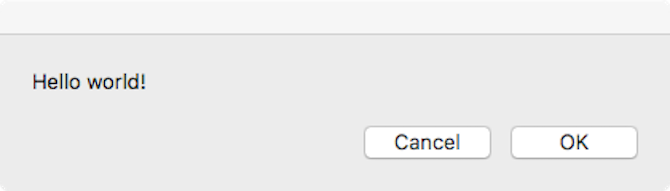
Jei turite patirties programavimo srityje ir esate susipažinęs su tokiomis sąvokomis kaip kintamieji, kartojimo ciklai, ir su sąlyga, galite gauti daug naudos iš „AppleScript“ už šio įvado ribų. Kol kas mes jums parodysime, kaip sukurti, rašyti, paleisti ir išsaugoti pagrindinį scenarijų:
- Sukurkite scenarijų: Atidaryk Scenarijų rengyklė ir eik į Failas> Naujas.
-
Parašykite scenarijų: „Script Editor“ langas yra padalintas į dvi dalis. Viršutinė pusė skirta scenarijaus įvedimui; apatinė pusė parodys jums išėjimą, kai jį vykdysite. Tipas:
nurodykite programai „Sistemos įvykiai“, kad būtų parodytas dialogo langas „Sveikas pasaulis!“. Tada paspauskite plaktuko mygtuką meniu juostoje tiesiai virš scenarijaus, kad jį sudarytumėte. Tai bus vykdoma per jūsų scenarijų, norint patikrinti sintaksės klaidas. Jei negaunate klaidų dialogo lango ir scenarijus keičia formatavimą ir šriftą, jis sėkmingai sukompiliuotas. - Vykdykite scenarijų: Šalia plaktuko mygtuko yra žaisti mygtuką. Paspauskite tai ir pažiūrėkite, kas atsitiks.
- Išsaugokite scenarijų: Dabar, kai turite pagrindinį scenarijų, galite jį išsaugoti kaip spustelėjamą programą. Eiti į Failas> Išsaugoti, ir pagal Dokumento formatas, pasirinkti Taikymas. Dabar, užuot atidarę scenarijų rengyklę ir spustelėję „Play“, galite tiesiog dukart spustelėti scenarijų, kad jį paleistumėte. Jei jums patinka scenarijus bash, galite naudokite „AppleScript“, norėdami paversti bash scenarijus programomis, kurias galima spustelėti Kaip paversti „Bash“ scenarijus į spustelimas programas naudojant „AppleScript“„Bash“ scenarijai yra galingi, tačiau ne visada patogūs. Štai kaip „AppleScript“ gali „Bash“ komandas paversti programomis, kurias galima spustelėti. Skaityti daugiau .

Dėl šios paprastos sintaksės galite pasakyti beveik bet kuriai „Mac“ programai beveik viską. Norėdami peržiūrėti galimas konkrečios programos komandas, eikite į Failas> Atidaryti žodyną ir pasirinkite programą. Iš ten galite pamatyti visas galimas „AppleScript“ komandas.

Jei norite paprastesnės „Mac“ automatikos, naudokite „Automator“
Jei programavimas jums kelia galvos skausmą, yra paprastesnių būdų automatizuoti užduotis. „Automator“ naudoja draugišką grafinę sąsają ir paprastą sąsają, kad proto numeravimo rutiną paverčia vienu paspaudimu nustatykite ir pamirškite užduotis.
Nors „Automator“ nėra tokia lengvai pritaikoma ar sudėtinga kaip „AppleScript“, ją paprasčiau ir sunkiau pertraukti. Pažvelkite į kai kuriuos Sutaupysite laiko, naudodami „Automator“ darbo eigas 8 „Mac“ laiko taupymo automatizatoriaus darbo eigos„Automator“ programa jūsų „Mac“ sistemoje palengvina varginančias užduotis. Čia yra nuostabios laiko taupymo darbo eigos, kurias turėtumėte nustatyti. Skaityti daugiau jei jus domina.
Timas Chawaga yra rašytojas, gyvenantis Brukline. Kai nerašo apie technologijas ir kultūrą, rašo mokslinę fantastiką.

